Canvaをビジネス・集客で使うとセミナー資料・お客様へのプレゼント・電子書籍など誰かに配布するものを作ることも多いですよね。
そんな時、作ったデザインの中にWEBサイトの紹介やメルマガのお申し込み・個別相談会へのランディングページなどURLを貼りたいとおもったことはありませんか?
URLをただはればいいよね?



文字だけのリンクではもったいない!せっかくデザインをつくっているのだから、文字以外にもリンクをはると見栄えもよくなるし、クリックしたくなるデザインになるよ。
この記事ではCanvaでデザイン上にリンクをはる方法を解説していきます。今すぐ覚えて活用してみましょう!
Canvaでリンクを貼る手順
Canvaにリンクを追加するのは簡単にできます。 いくつか方法があるので確認していきましょう。
1. リンクを貼りたい要素を決めます。
例えば: ボタンやテキスト、画像やアイコン
え、ボタンとか画像にもリンクって貼れるんすか?テキストだけかと思ってた!



そうなんだよ!Canvaなら、どんな要素にもリンクを仕込めるから、デザインの幅がぐっと広がるんだ。
2. リンクを貼る方法
1. Canvaの編集画面でリンクを貼りたい要素をクリック。
2. 「リンクアイコン(チェーンマーク)」を探す。
3. 貼りたいURLを入力してEnterキーを押すだけ!
💡 ポイント:リンクは「https://」から始まる完全なURLを使いましょう。URLが切れていると、リンクが正しく機能しません。
3. リンクのテストをする
リンクを設定したら必ず確認を!
CanvaでPDFやウェブページ形式にエクスポートし、実際にクリックして動作をテストします。もしくは共有リンクを使います。
ブラウザのシークレットモードで確認すると、ミスを防ぎやすいです。
リンク貼ってもPDFとかで確認しないと失敗するんすか?



そうそう。貼るだけじゃ完璧じゃないんだ。動作確認までがプロの仕事!失敗して気まずい思いをするより、ひと手間で安心を得られるよ。
リンクのマークが隠れていて見つけられないことがあるかもしれません。
隠れているだけなので、以下のようにみつけてみてください。
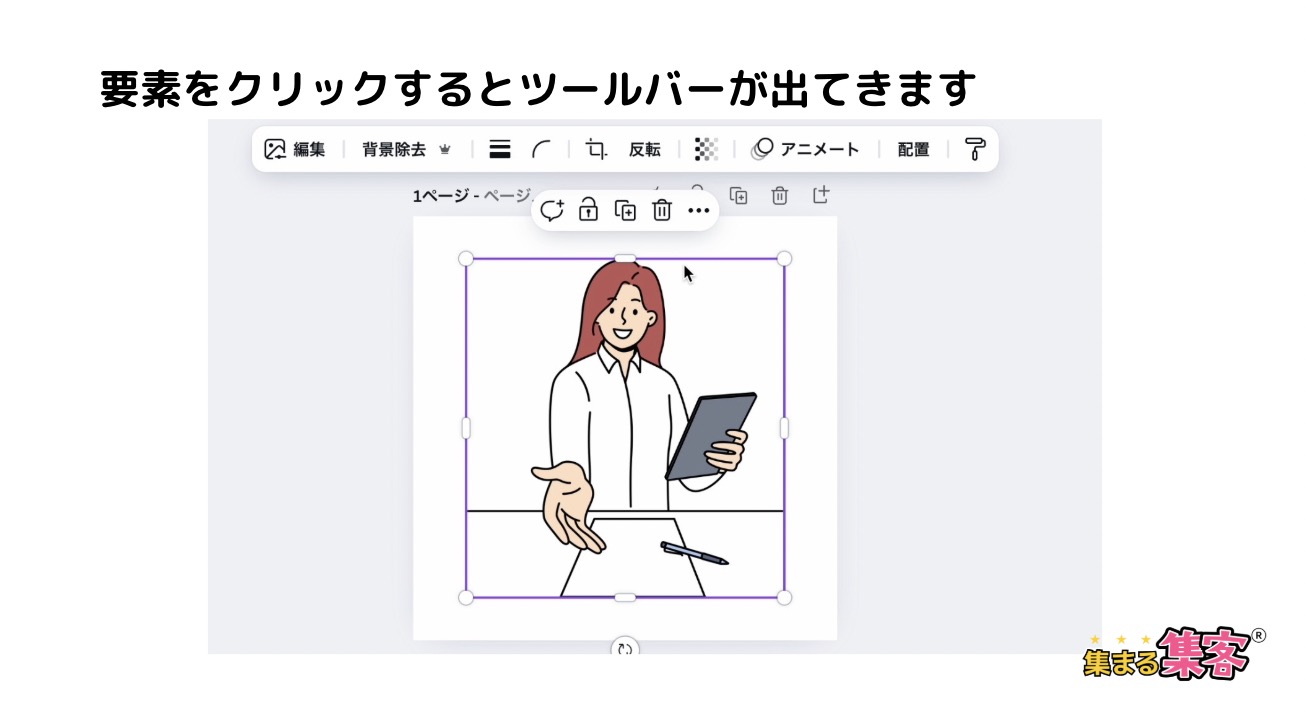
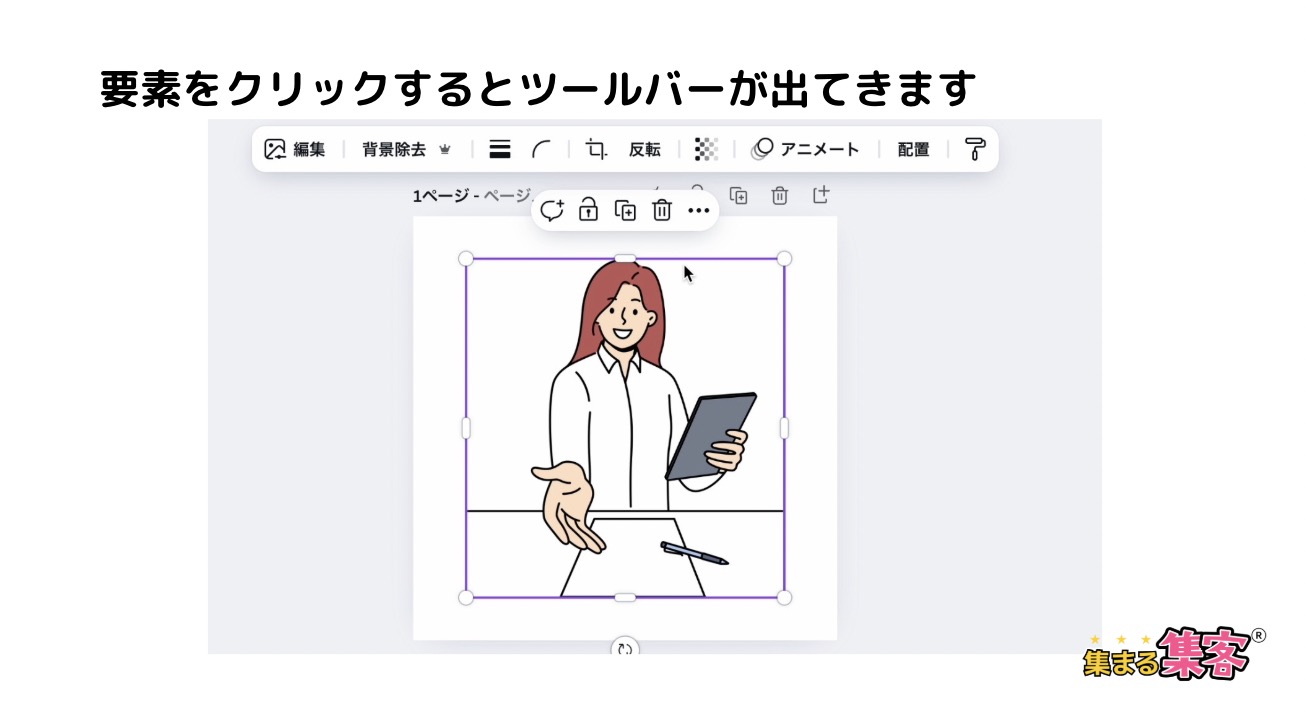
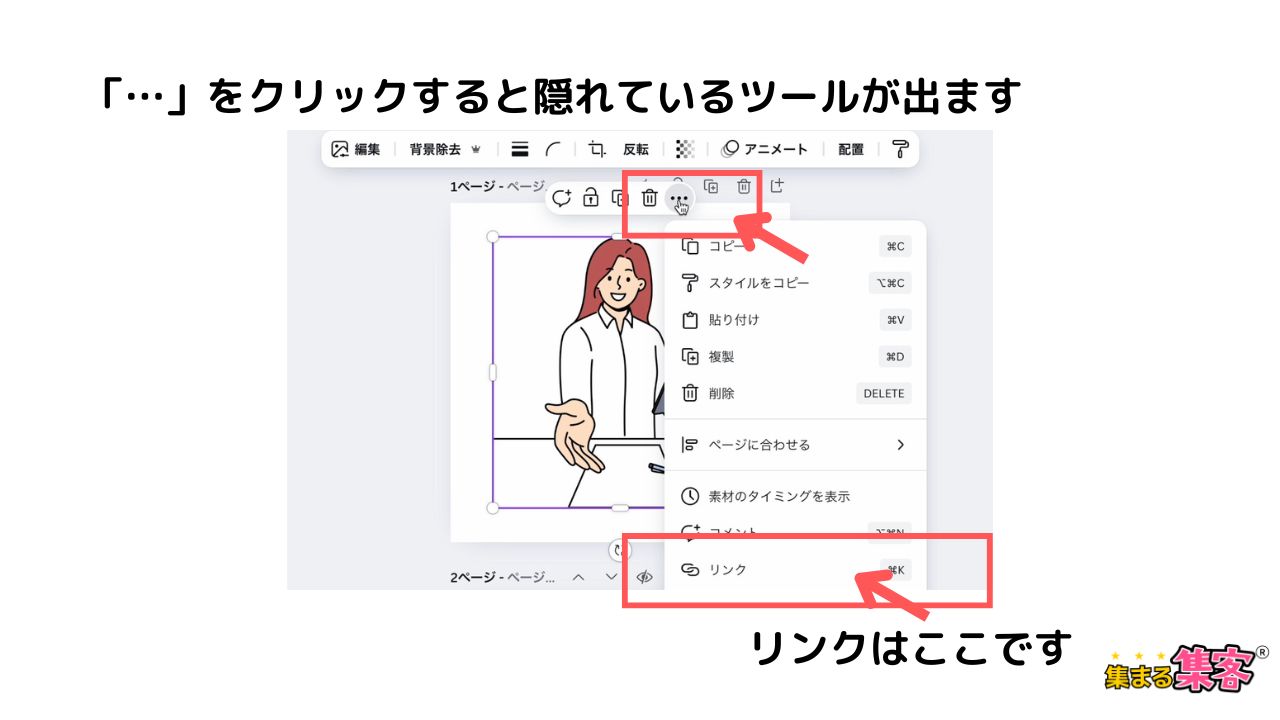
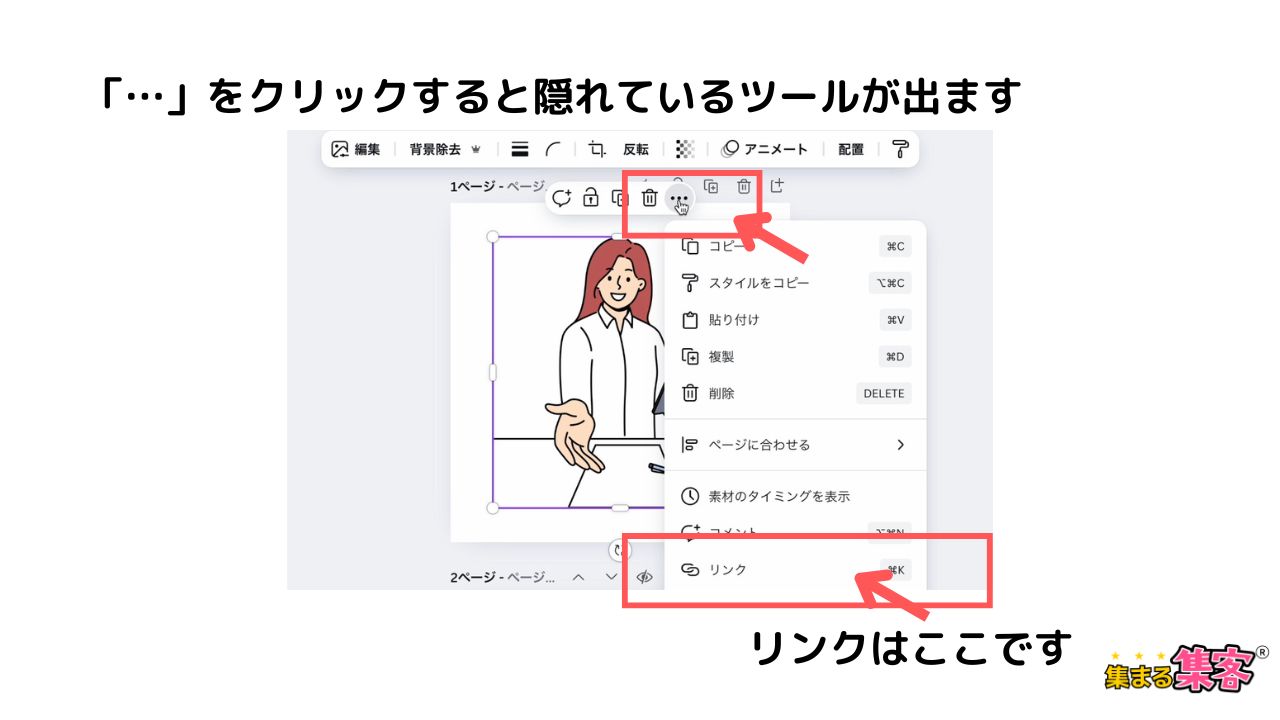
4. 活用アイデア:リンクを貼るとこんなに便利!
• ボタンリンク セミナーや商品ページへの誘導。
• 画像リンク ブログ記事やSNS投稿に飛ばす。
• テキストリンク 顧客に役立つ情報を提供。
リンクを追加できる要素とは
Canvaでは、リンクを設定できる要素がたくさんあります!ここでは、リンクを設定できる具体的な要素と、その活用法をご紹介します。
リンクを設定できる要素一覧
Canvaでリンクを設定可能な要素は以下の通りです:
テキスト
• ボタンの代わりに活用できる!
• 例:「詳しくはこちら」のような案内文。
画像
• 商品写真やブログサムネイルにリンクを設定。
• デザインの魅力を活かしてクリックを誘導!
図形
• 四角形や丸形をボタン代わりに。
• 色や装飾を変えるだけでプロっぽい仕上がりに。
アイコン
• SNSアイコンや矢印アイコンにもリンクを設定。
• 直感的にわかりやすいデザインに。
ただの丸とか四角もリンクつけられるんすか?知らなかった…。



そうだよ!図形をボタン風にデザインしてリンクを貼れば、シンプルで目立つ効果的な導線が作れるんだ。
要素ごとのリンク活用アイデア
リンクを設定する際、それぞれの要素にはこんな活用法があります
テキスト
活用法:セミナー申し込みフォームや特定のページへのリンク。
例:「こちらから詳細をチェック!」
画像
活用法:商品写真やキャンペーン告知用の画像にリンク。
例:ブログ記事や商品ページに直接誘導。
図形
活用法:ボタンのようにアレンジして誘導リンクを作成。
例:「購入はこちら」のボタン風図形。
アイコン
活用法:SNSやメールアドレスに直接リンクを設定。
例:InstagramやFacebookのページに誘導。
画像とかSNSアイコンも使えるなら、デザイン次第で超カッコよくなりそうっすね!



その通り!特に個人起業家にとって、おしゃれでわかりやすいデザインは信頼感を上げる大きなポイントだよ。
リンク設定の注意点
リンクを設定する際に注意すべきポイントは以下です
クリックしたときに間違ったページに飛ばないか確認しましょう
目立つ場所に配置して、見やすさを確保しましょう
テキストリンクの場合は目立つ色を使いましょう
Canvaでリンクを削除・貼り替えする方法
Canvaでは、簡単な操作でリンクを削除できます。誤ったリンクや不要になったリンクは、整理することでデザインの完成度を上げ、お客様にとっても使いやすいものにしましょう!ここでは、リンク削除の手順と注意点を分かりやすく解説します。
1. リンク削除の手順
リンクを削除するのは、たった3ステップです!
1. リンクを削除したい要素を選択
2. 鉛筆(リンクを編集)のアイコンをクリック
3. ゴミ箱のアイコンで削除
リンクがうまく消せなくて、要素ごと消してました



この方法ならリンクだけを削除できるよ
2. リンク貼り替えの手順
上記削除の手順でゴミ箱にいれず、リンクの内容を書き換えれば、張り替えは完了です。
Canvaでリンクが動作しないときの対処法
Canvaでリンクを設定したのに動作しない…そんな時は焦らずに!リンクのトラブルにはいくつかの原因があります。このガイドでは、問題解決のための簡単な手順をお伝えします。
1. インターネット接続を確認
リンクが動作しない原因として、インターネット接続の不具合がよくあります。
• 接続を確認する
Wi-Fiやモバイルデータが安定しているかチェックしてください。
• 他のウェブサイトを開く
他のページが正常に動作するか試すと、インターネット接続の問題かどうかがわかります。
2. URLが正しいか確認
リンク先のURLが間違っていると、当然ながらリンクは動作しません。
• URLを再チェック
「https://」で始まっているか、正しい形式で入力されているかを確認してください。
• コピー&ペースト時の注意
スペースや余計な文字が含まれていないかを確認しましょう。
3. ブラウザやアプリの再起動
時にはCanva自体やブラウザの不具合が原因でリンクが動作しないことがあります。
• Canvaを再起動する
ウェブブラウザで使用している場合はブラウザを閉じて再起動。
• アプリを更新する
Canvaアプリを使用している場合は、最新バージョンにアップデートしてください。
4. Canvaサポートに問い合わせる
それでも解決しない場合は、Canvaのサポートチームに助けを求めましょう。(ここまでリンクの問題が解決しないことはほとんどないですが、方法を知っておくと安心です)
• 問い合わせフォームを利用
Canvaの公式サイトやアプリから、詳細を入力して問い合わせが可能です。
• スクリーンショットを添付
問題の内容を説明する際に、エラーメッセージや画面のスクリーンショットを添付すると、対応がスムーズになります。
まとめ:リンク機能をマスターして集客ツールとしてもいかしてみよう
Canvaのリンク機能を活用すれば、デザインがただの「見せるもの」から、お客様を行動に導く「集客ツール」へと変わります。
テキストや画像、図形、さらにはアイコンなど、リンクを設定できる要素は多彩。リンクの貼り方から削除方法、動作確認のポイントまでマスターすれば、あなたの集客に新たな可能性が広がります。
簡単な工夫で、資料やキャンペーン告知、セミナーの案内まで、あらゆるデザインをもっと効果的に活用することができます。リンク機能を使いこなして、次のステップへ進む準備は整いましたか?
今すぐCanvaのリンク機能を試して、あなたのデザインを「結果を出すツール」にアップデートしてみましょう!

